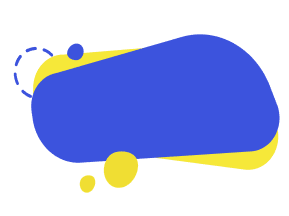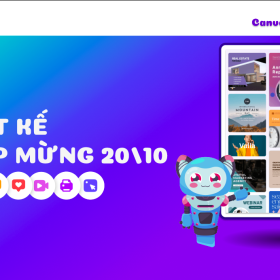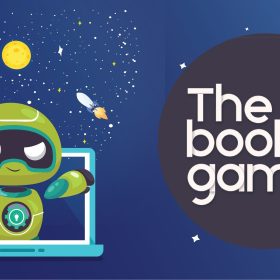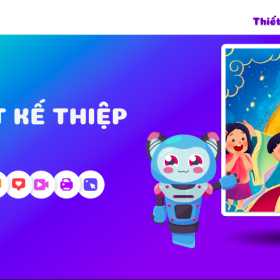Scratch là một ngôn ngữ lập trình đồ họa được thiết kế để giúp trẻ em và những người mới bắt đầu học lập trình dễ dàng tạo ra các câu chuyện, trò chơi, và hoạt hình tương tác. Được phát triển bởi nhóm Lifelong Kindergarten tại Media Lab của Học viện Công nghệ Massachusetts (MIT), Scratch sử dụng giao diện kéo thả, cho phép người dùng lắp ráp các khối mã lệnh thay vì phải viết mã bằng văn bản.Lập trình trò chơi đua xe ô tô qua ứng dụng Scratch là một dự án thú vị và dễ học, đặc biệt dành cho những người mới bắt đầu học lập trình.
Dưới đây là hướng dẫn cơ bản để tạo một game bắn billiards bằng ứng dụng lập trình Scratch:
Bước 1: Chuẩn bị
- Mở Scratch: Truy cập vào trang [Scratch](https://scratch.mit.edu/) và đăng nhập hoặc tạo tài khoản nếu bạn chưa có.
- Tạo dự án mới: Nhấn vào “Create” để bắt đầu một dự án mới.
Bước 2: Tạo sân chơi (Table)
- Vẽ hoặc tải hình ảnh bàn billiards: Bạn có thể vẽ bàn billiards bằng công cụ “Costumes” trong Scratch hoặc tải lên một hình ảnh bàn billiards có sẵn.
- Đặt hình nền: Sử dụng hình bàn billiards này làm nền cho sân chơi.
Bước 3: Tạo bi (Balls)
- Tạo sprite cho bi: Tạo các sprite đại diện cho các bi billiards. Mỗi bi có thể là một sprite riêng biệt hoặc bạn có thể sử dụng một sprite và thay đổi hình dạng của nó để biểu thị các bi khác nhau.
- Đặt vị trí ban đầu: Đặt các bi vào vị trí ban đầu trên bàn billiards.
Bước 4: Lập trình bi chuyển động (Ball Movement)
- Sử dụng các biến: Tạo các biến cho vận tốc và hướng của mỗi bi.
- Lập trình chuyển động: Sử dụng các khối lệnh để lập trình chuyển động của các bi theo vận tốc và hướng đã định.
- Va chạm với tường: Lập trình để các bi bật lại khi va chạm với các cạnh bàn billiards.
Bước 5: Lập trình gậy (Cue)
- Tạo sprite cho gậy: Vẽ hoặc tải lên hình ảnh của gậy billiards.
- Lập trình điều khiển gậy: Sử dụng các khối lệnh để lập trình cách điều khiển gậy bằng chuột hoặc bàn phím.
- Tính lực đánh: Tạo một biến để lưu trữ lực đánh và lập trình cách điều chỉnh lực đánh này.
Bước 6: Va chạm giữa các bi (Ball Collision)
- Kiểm tra va chạm: Sử dụng các khối lệnh để kiểm tra va chạm giữa các bi.
- Tính toán sau va chạm: Tính toán hướng và vận tốc mới của các bi sau khi va chạm.
Bước 7: Lập trình lỗ (Pocket)
- Tạo các sprite lỗ: Tạo các sprite nhỏ đại diện cho các lỗ trên bàn billiards.
- Lập trình kiểm tra bi vào lỗ: Sử dụng các khối lệnh để kiểm tra xem bi nào vào lỗ và xử lý việc loại bỏ bi đó khỏi bàn.
Bước 8: Kiểm tra và chỉnh sửa
- Kiểm tra trò chơi: Chạy thử trò chơi để kiểm tra xem mọi thứ hoạt động đúng.
- Chỉnh sửa lỗi: Chỉnh sửa bất kỳ lỗi nào và điều chỉnh logic trò chơi để đảm bảo mọi thứ hoạt động mượt mà.
Bước 9: Hoàn thiện và chia sẻ
1. Thêm âm thanh và hiệu ứng: Thêm âm thanh và các hiệu ứng đặc biệt để làm trò chơi hấp dẫn hơn.
- Chia sẻ trò chơi: Chia sẻ trò chơi của bạn trên cộng đồng Scratch để mọi người có thể chơi và đánh giá.
Để làm trò chơi billiards trong Scratch thú vị hơn, bạn có thể thêm một số tính năng nâng cao và hiệu ứng đặc biệt. Dưới đây là một số gợi ý:
Bước 10: Thêm các tính năng nâng cao
- Chế độ chơi đơn và chơi đối kháng
– Chế độ chơi đơn: Người chơi cố gắng đưa tất cả các bi vào lỗ trong thời gian ngắn nhất.
– Chế độ chơi đối kháng: Hai người chơi luân phiên đánh bi và tính điểm dựa trên số bi họ đưa vào lỗ.
- Thêm các cấp độ khó khác nhau
– Cấp độ dễ: Bàn chơi có ít bi và lỗ lớn hơn.
– Cấp độ khó: Bàn chơi có nhiều bi và lỗ nhỏ hơn.
- Bảng điểm và thời gian
– Bảng điểm: Hiển thị điểm số của người chơi trong suốt quá trình chơi.
– Đồng hồ bấm giờ: Giới hạn thời gian cho mỗi lượt chơi hoặc tổng thời gian cho một trò chơi.
Bước 11: Thêm hiệu ứng âm thanh và hình ảnh
- Âm thanh
– Âm thanh va chạm: Thêm âm thanh khi bi va chạm với nhau hoặc với tường.
– Âm thanh bi vào lỗ: Thêm âm thanh đặc biệt khi bi vào lỗ.
– Âm thanh nền: Thêm nhạc nền để làm trò chơi hấp dẫn hơn.
- Hiệu ứng hình ảnh
– Hiệu ứng ánh sáng: Thêm hiệu ứng ánh sáng khi bi vào lỗ hoặc khi đạt được điểm cao.
– Hiệu ứng chuyển động: Thêm hiệu ứng mượt mà khi bi di chuyển và va chạm.
Bước 12: Thêm các vật phẩm và năng lực đặc biệt
- Vật phẩm đặc biệt
– Tăng lực đánh: Một vật phẩm giúp tăng lực đánh của gậy.
– Làm chậm bi: Một vật phẩm làm giảm tốc độ di chuyển của bi.
- Năng lực đặc biệt
– Chỉnh sửa quỹ đạo: Cho phép người chơi chỉnh sửa quỹ đạo di chuyển của bi sau khi đánh.
– Nhìn trước: Cho phép người chơi nhìn trước đường đi của bi trước khi đánh.
Bước 13: Tạo kịch bản và nhiệm vụ
- Kịch bản
Câu chuyện: Tạo một câu chuyện nền cho trò chơi, như một giải đấu billiards với các đối thủ khác nhau.
- Nhiệm vụ
– Nhiệm vụ hàng ngày: Đặt ra các nhiệm vụ hàng ngày để người chơi hoàn thành và nhận phần thưởng.
– Nhiệm vụ đặc biệt: Các nhiệm vụ đặc biệt yêu cầu người chơi hoàn thành các thử thách khó khăn để nhận phần thưởng lớn.
Bước 14: Tương tác mạng xã hội
- Chia sẻ điểm số
– Bảng xếp hạng: Hiển thị bảng xếp hạng điểm số cao nhất trong cộng đồng Scratch.
– Chia sẻ: Cho phép người chơi chia sẻ điểm số của họ lên mạng xã hội.
- Mời bạn bè chơi
Thách đấu: Cho phép người chơi thách đấu bạn bè của họ trong chế độ chơi đối kháng.
Bước 15: Kiểm tra và cập nhật
– Kiểm tra toàn diện: Kiểm tra toàn bộ trò chơi để đảm bảo không có lỗi.
– Cập nhật định kỳ: Cập nhật trò chơi thường xuyên để thêm nội dung mới và sửa lỗi.
Nếu bạn cần hướng dẫn chi tiết về bất kỳ bước nào trong các gợi ý này, hãy cho tôi biết để tôi có thể hỗ trợ cụ thể hơn!